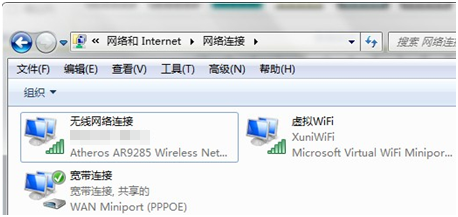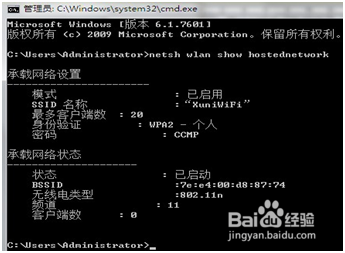笔记本怎么做wifi热点来与其他设备共享网络上网
1、 点击”开始“→”运行“或在开始菜单的搜索框里搜索”运行“来调出运行对话框,在对话框内输入cmd后点击确定按钮。这样就打开了系统运行命令的对话框。
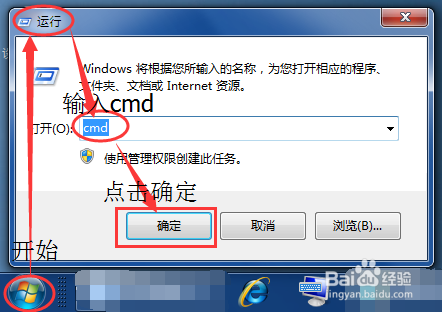
2、 启用并设定虚拟WiFi网卡:
运行命令:
netsh wlan set hostednetwork mode=allow ssid=XuniWiFi(注:这是wifi名字,自己设) key=**********(注:这是密码,自己设)
将此命令输入系统命令窗口后按Enter确定即可,注意括号部分不用输入,它只是我的注释而已。
此命令有三个参数:
mode:指是否启用虚拟WiFi网卡,其等于allow则为启用,改为disallow则为禁用。
ssid:无线网名称,最好用英文(以XuniWiFi为例)。
key:无线网密码,八个以上字符(好像不能全是英文字母,否则电脑无法设和改密码)。
以上三个参数可以单独使用,例如只使用mode=disallow可以直接禁用虚拟Wifi网卡。
具体的如下图所示:
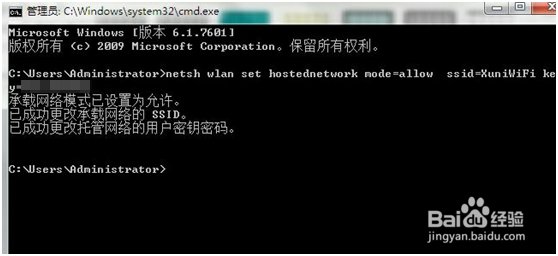
3、 开启成功后,如下图所示:网络连接中会多出一个网卡为“Microsoft Virtual WiFi Miniport Adapter”的无线连接2,为方便起见,将其重命名为【虚拟WiFi】。若没有,只需更新无线网卡驱动就OK了。
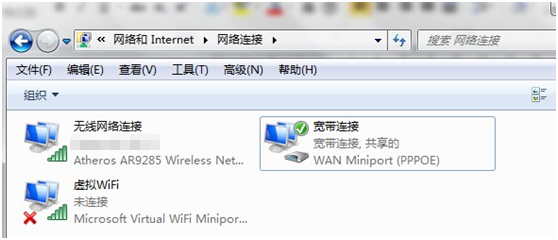
4、 设置Internet连接共享:
在“网络连接”窗口中,右键单击【已连接到Internet的网络连接:比如下图的宽带连接】,选择“属性”→“共享”,勾上“允许其他······连接(N)”,“家庭网络连接(H):”选择“虚拟WiFi”,如下面第一个图片所示。
确定之后,提供共享的网卡图标旁会出现“共享的”字样,如下面第二个图片表示“宽带连接”已共享至“虚拟WiFi”。
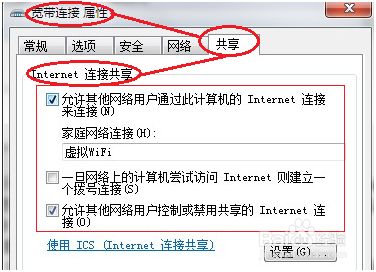
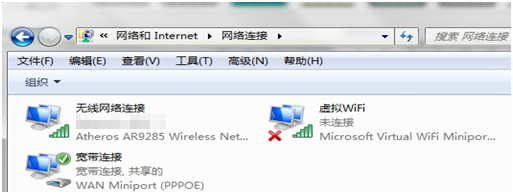
5、 开启无线网络:
继续在命令提示符中运行命令:netshwlan start hostednetwork
输入后按Enter键。
(将start改为stop即netshwlan stop hostednetwork就可关闭该无线网,虚拟WiFi上就会出现红叉,以后开机后要启用该无线网只需再次运行上面的开启无线网络命令即可)
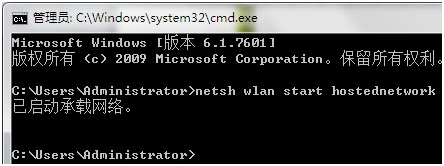
6、 至此,如下面第一个图片所示:虚拟WiFi上的红叉消失了,WiFi基站已组建好,主机设置完毕。笔记本、带WiFi模块的手机等子机搜索到无线网络XuniWiFi,输入设定的密码,就能共享上网啦!(虚拟无线AP发射的WLAN是802.11g标准,带宽为54Mbps)
附:显示无线网络信息命令:netshwlan show hostednetwork (如下面第二个图片所示)